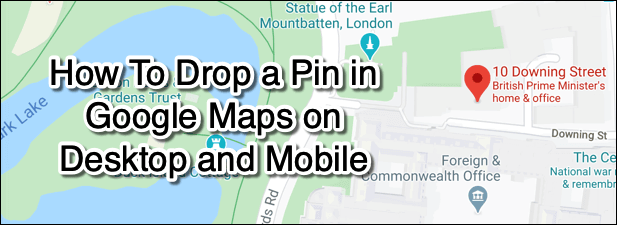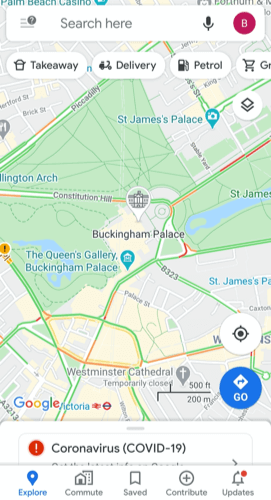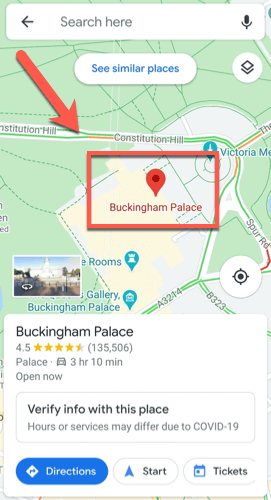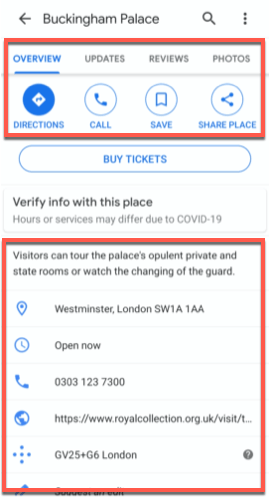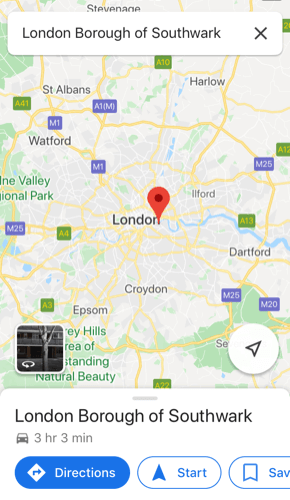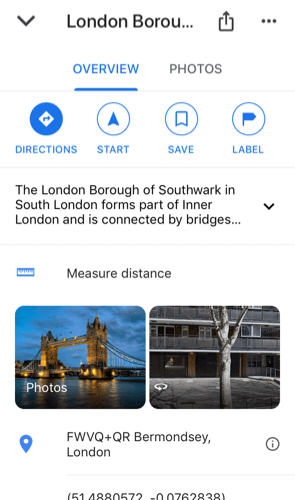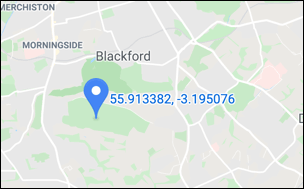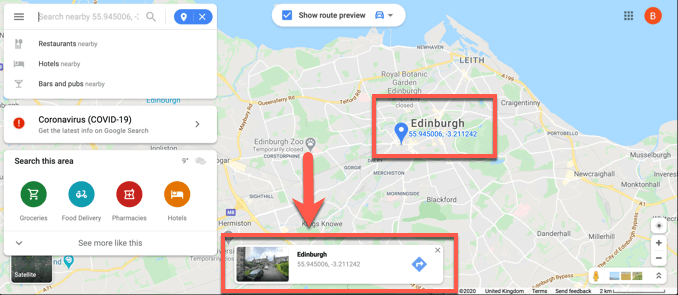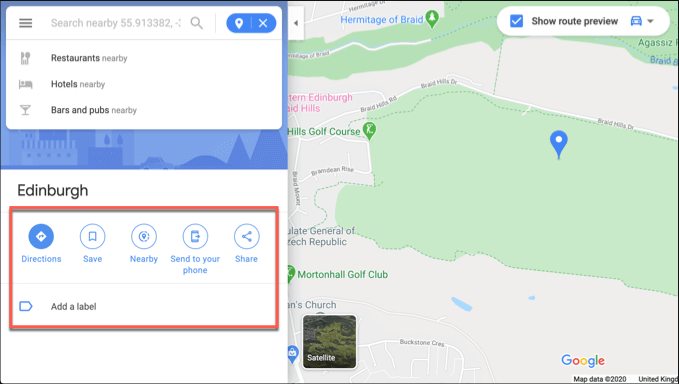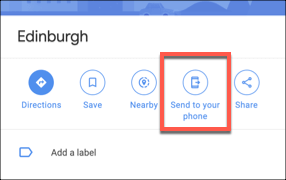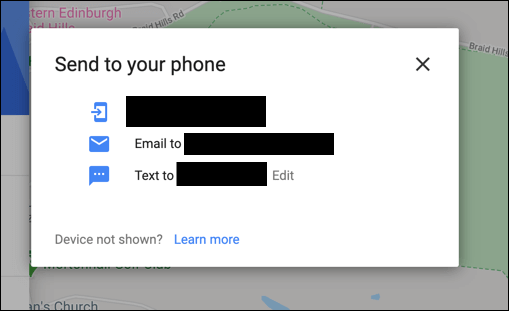Mapy Google již dlouho využívají poskytovatele satelitní navigace, aby se stali jednou z nejlepších mapových aplikací a plánovačů cest pro mobilní a stolní zařízení, a zároveň si konkurovali mapami Apple a Bing.
Můžete je použít k najděte cíl, který znáte, ale pokud se pokoušíte najít adresu místa, které můžete vidět v Mapách Google, můžete na něj umístit špendlík. Načtou se relevantní informace o místě a také vám pomůže najít trasu, zobrazit fotografie a další.
Zde je návod, jak přetáhnout špendlík v Mapách Google na Android, iOS a stolních zařízeních.
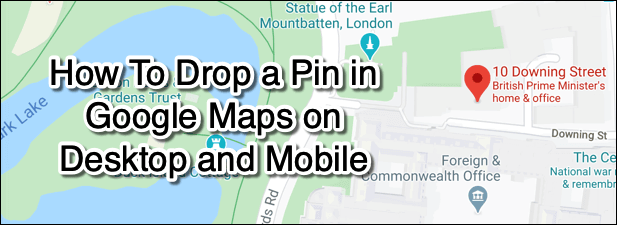
Jak přetáhnout špendlík v Mapách Google na Android
I když se můžete podívat do Historie polohy Map Google a najít místo, které jste dříve navštívili, nepomůže vám to, pokud se pokoušíte zjistit polohu. předtím jsi nebyl. Dobrým způsobem, jak toho dosáhnout, v mobilních aplikacích Mapy Google a na ploše je přetažení špendlíku na dané místo v Mapách Google.
Pokud jste uživatel systému Android, zde je návod, jak na Google umístit špendlík. Mapy pomocí aplikace pro Android.
Otevřete aplikaci a pomocí vyhledávací lišty přesuňte zobrazení mapy na požadované místo. Můžete to udělat také ručně prstem.
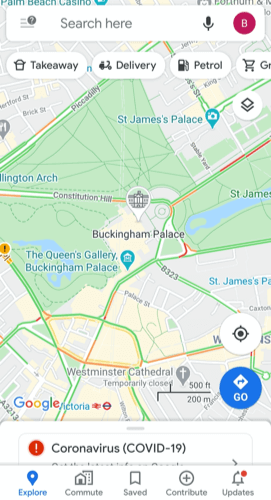 Jakmile je zobrazení mapy na místě, stiskněte na několik sekund místo na mapě - objeví se červený kolík. Na vyhledávacím panelu se automaticky objeví špendlík pro místa, která hledáte. Stisknutí špendlíku načte podrobnosti o umístění v aplikaci.
Jakmile je zobrazení mapy na místě, stiskněte na několik sekund místo na mapě - objeví se červený kolík. Na vyhledávacím panelu se automaticky objeví špendlík pro místa, která hledáte. Stisknutí špendlíku načte podrobnosti o umístění v aplikaci.
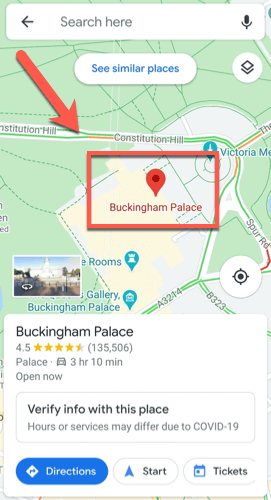 Trasy ke svému upnutému špendlíku můžete najít stisknutím tlačítka Trasytlačítko. Stisknutím tlačítka Uložituložte místo na později, Štíteka přidejte jej do kategorie (např. Práce) a Sdílet místoa sdílejte svůj připnutý špendlík umístění prostřednictvím e-mailu nebo zpráv, nebo prostřednictvím sociálních médií.
Trasy ke svému upnutému špendlíku můžete najít stisknutím tlačítka Trasytlačítko. Stisknutím tlačítka Uložituložte místo na později, Štíteka přidejte jej do kategorie (např. Práce) a Sdílet místoa sdílejte svůj připnutý špendlík umístění prostřednictvím e-mailu nebo zpráv, nebo prostřednictvím sociálních médií.
Můžete také zobrazit přesné informace o poloze (včetně adresy a souřadnic mapy). V závislosti na umístění špendlíku můžete také zobrazit recenze, fotky a obchodní aktualizace kliknutím na karty Aktualizace, Recenzenebo Fotografie.
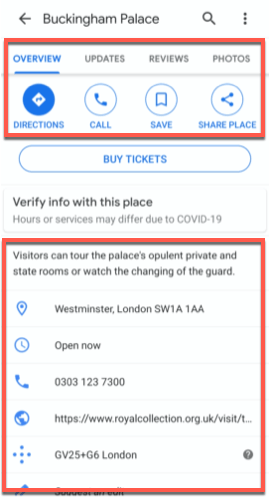 Pokud jste hotovi, vraťte se do zobrazení mapy a jednou klepněte - špendlík by měl zmizet, pokud jste jej do svého účtu neuložili jako místo. Můžete také stisknout Xna vyhledávací liště a zrušit uzamčení špendlíku.
Pokud jste hotovi, vraťte se do zobrazení mapy a jednou klepněte - špendlík by měl zmizet, pokud jste jej do svého účtu neuložili jako místo. Můžete také stisknout Xna vyhledávací liště a zrušit uzamčení špendlíku.
Jak přetáhnout špendlík v Mapách Google na iOS
Pokud máte zařízení iOS, jako je iPhone nebo iPad, neměli byste očekávat žádné potíže s opakováním výše uvedených kroků, abyste upustili špendlík v Mapách Google, protože rozhraní pro Mapy Google je téměř stejné na iOS v zařízení Android.
Zde je třeba udělat to, abyste na Mapách Google na zařízeních iOS vložili špendlík.
Musíte si stáhnout a nainstalovat Mapy Google z App Store pro Nejprve iOS. Chcete-li špendlík ručně přetáhnout, přetáhněte jej dlouhým stisknutím na mapě. Pokud vyhledáváte konkrétní místo, Mapy Google automaticky na něj umístí špendlík. Jakmile se v zobrazení mapy objeví špendlík, stiskněte na něm a načtěte další podrobnosti o tomto umístění.
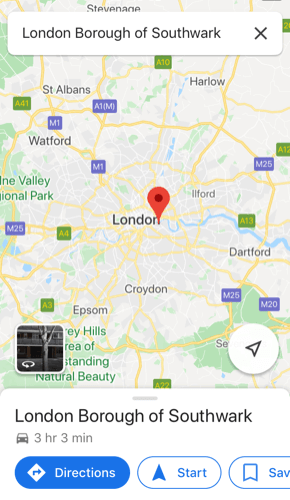 Stejně jako Mapy Google pro Android, i Mapy Google pro iOS umožňují můžete vyhledat trasu k vašemu špendlíku stisknutím Pokyny, přidat štítek, jako je práce nebo domov pomocí Štítky, nebo sdílet špendlík s ostatními stisknutím Sdílet Místo. Zde budou také zobrazeny další informace, například souřadnice mapy nebo poštovní adresa, spolu s recenzemi umístění a fotografiemi pomocí různých karet v horní části nabídky.
Chcete-li z mapy odebrat dočasný špendlík (např. ne uložené místo), klepněte jednou v zobrazení mapy nebo stiskněte tlačítko Xna vyhledávací liště v horní části.
Stejně jako Mapy Google pro Android, i Mapy Google pro iOS umožňují můžete vyhledat trasu k vašemu špendlíku stisknutím Pokyny, přidat štítek, jako je práce nebo domov pomocí Štítky, nebo sdílet špendlík s ostatními stisknutím Sdílet Místo. Zde budou také zobrazeny další informace, například souřadnice mapy nebo poštovní adresa, spolu s recenzemi umístění a fotografiemi pomocí různých karet v horní části nabídky.
Chcete-li z mapy odebrat dočasný špendlík (např. ne uložené místo), klepněte jednou v zobrazení mapy nebo stiskněte tlačítko Xna vyhledávací liště v horní části.
Jak přetáhnout špendlík do Map Google na stolních zařízeních
Mnoho funkcí zobrazených v aplikacích Mapy Google pro Android a iOS našlo život v desktopová verze Map Google. Jedná se o webová verze Map Google, ke kterým máte přístup v jakémkoli moderním webovém prohlížeči na jakémkoli operačním systému, včetně Windows, MacOS a Linux.
I když k tomu nepotřebujete účet Google Pokud používáte Mapy Google, musíte se k jednomu přihlásit, pokud chcete do svého účtu uložit špendlíky nebo místa, abyste je mohli použít později.
Chcete-li na Mapy Google umístit špendlík na stolním zařízení, na web Google Maps. Tento proces je velmi podobný mobilním zařízením - můžete hledat místo, které automaticky upustí špendlík, nebo ručně stiskem místa v prohlížeči map Google Map zrušíte sami.
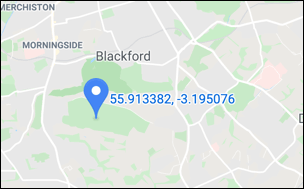 Ve webové verzi Map Google, pokud nevyberete existující kód PIN (například značku adresy), bude jakýkoli kód, který přetáhnete, zobrazen jako malý, šedý ikona. Kliknutím na tuto ikonu se značka změní na modrou, což vám umožní hledat další místa (například restaurace) v okolí nebo najít trasu k nim. Ve spodní části se objeví malé informační pole (se souřadnicemi a odkazem na fotografie) - kliknutím na název místa zobrazíte další informace v nabídce vlevo.
Ve webové verzi Map Google, pokud nevyberete existující kód PIN (například značku adresy), bude jakýkoli kód, který přetáhnete, zobrazen jako malý, šedý ikona. Kliknutím na tuto ikonu se značka změní na modrou, což vám umožní hledat další místa (například restaurace) v okolí nebo najít trasu k nim. Ve spodní části se objeví malé informační pole (se souřadnicemi a odkazem na fotografie) - kliknutím na název místa zobrazíte další informace v nabídce vlevo.
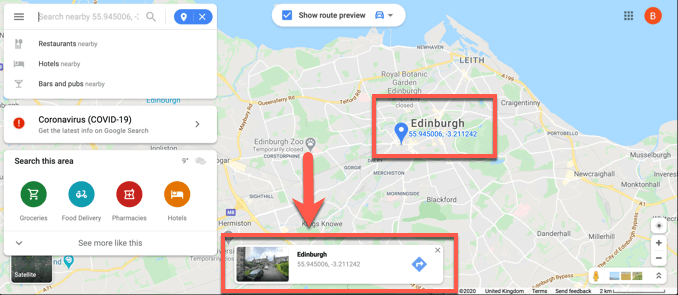 Stejně jako v mobilních aplikacích můžete stisknutím tlačítka Trasynajít trasu k tomuto kolíku z vaší aktuální polohy (nebo z určeného alternativního umístění). Můžete je sdílet s ostatními stisknutím Sdíletnebo přidat jako uložené místo stisknutím Uložit. Kliknutím na Přidat štítekpřidáte štítek (např. Práce) na špendlík.
Stejně jako v mobilních aplikacích můžete stisknutím tlačítka Trasynajít trasu k tomuto kolíku z vaší aktuální polohy (nebo z určeného alternativního umístění). Můžete je sdílet s ostatními stisknutím Sdíletnebo přidat jako uložené místo stisknutím Uložit. Kliknutím na Přidat štítekpřidáte štítek (např. Práce) na špendlík.
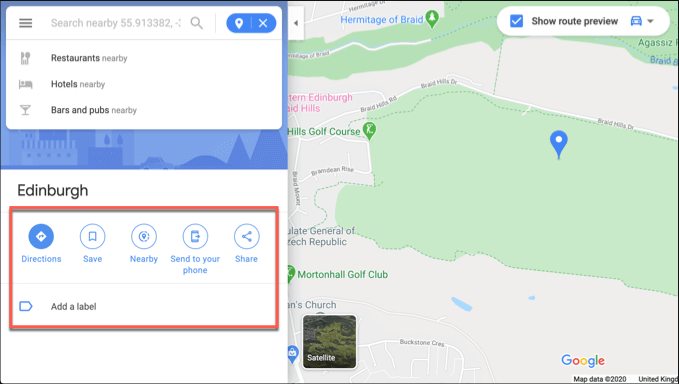 Kolík z webové verze Map Google můžete také odeslat do mobilního zařízení propojeného s vaším účtem Google. Chcete-li to provést, klikněte na tlačítko Odeslat do telefonu.
Kolík z webové verze Map Google můžete také odeslat do mobilního zařízení propojeného s vaším účtem Google. Chcete-li to provést, klikněte na tlačítko Odeslat do telefonu.
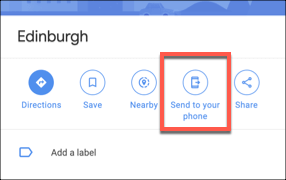 Můžete si vybrat, zda chcete poslat přímo do aplikace Mapy Google, nebo poslat špendlík umístění pomocí SMS zprávy nebo e-mailu. Pokračujte kliknutím na jednu z těchto možností.
Můžete si vybrat, zda chcete poslat přímo do aplikace Mapy Google, nebo poslat špendlík umístění pomocí SMS zprávy nebo e-mailu. Pokračujte kliknutím na jednu z těchto možností.
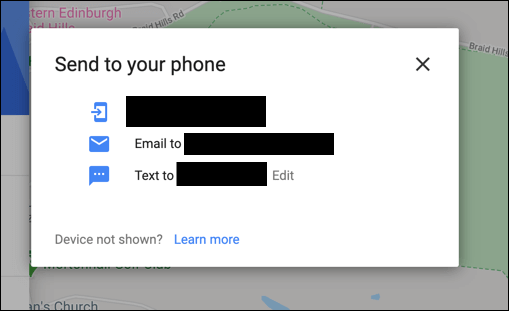
Plánování výletů s Mapami Google
Jakmile víte, jak zrušit pin v Mapách Google, můžete začít používat pro plánování vašich cest. Pokud chcete Mapy Google co nejlépe využít, využijte je k návratu vaší místní komunitě pomocí programu Místní průvodce pro Mapy Google, který vám odmění za recenze, fotografie a odpovědi, které zveřejníte o navštívených místech.
Pokud máte obavy o své přátele a rodinu, můžete je dostat do sdílet svou polohu pomocí Map Google, když se dostanou do potíží - a můžete také! V následujících komentářích nám sdělte své tipy a nápady k používání Map Google.
Související příspěvky: